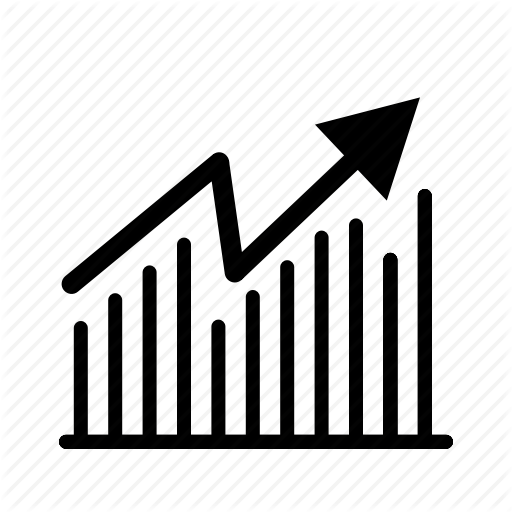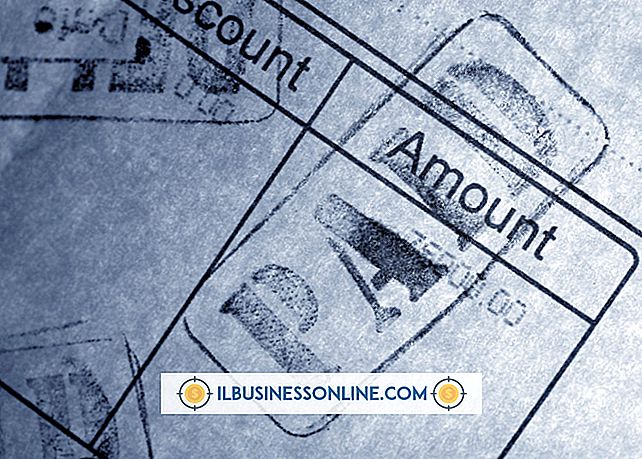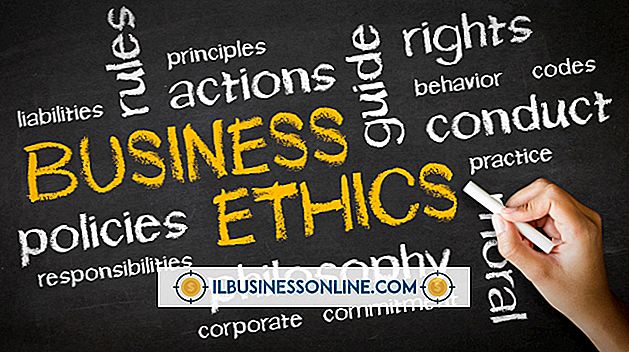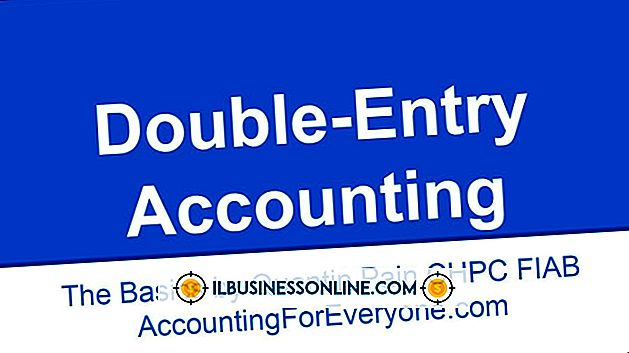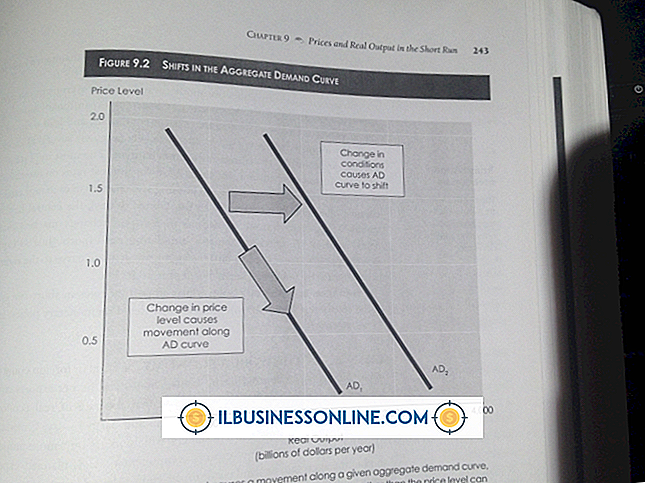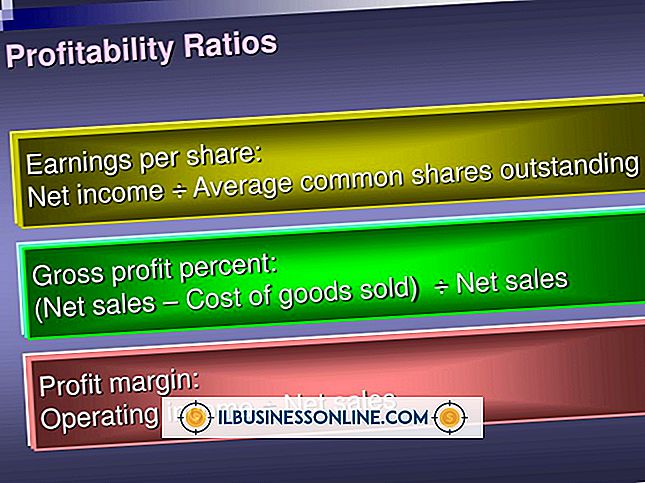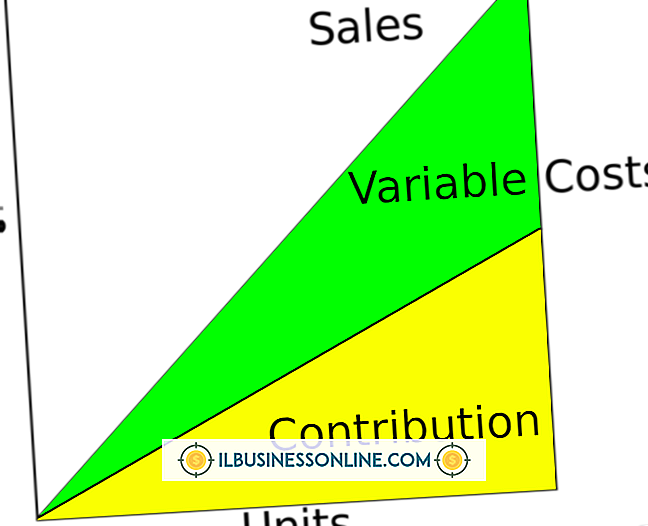Cómo escribir mayúsculas en un iPad

El iPad es mucho más pequeño que un teclado de computadora, por lo que muchas teclas en un teclado convencional no aparecen en el teclado virtual del iPad. Varias de estas teclas aparecen en un diseño secundario que contiene números y símbolos, pero ninguna de las dos opciones de teclado incluye una tecla Bloq Mayús. Para escribir una sola letra mayúscula, toque la tecla "Shift" antes de escribir. Esta acción cambia la clave a una flecha azul sobre un fondo blanco, indicando que el siguiente carácter que escriba estará en mayúscula. Para escribir varias letras en mayúsculas, edite la configuración del iPad para usar la tecla Mayús como tecla Bloq Mayús.
1.
Toque "Configuración" en la pantalla de inicio del iPad para abrir la pantalla de Configuración.
2.
Toca "General" y "Teclado" para ver la configuración del teclado.
3.
Deslice el interruptor etiquetado "Habilitar bloqueo de mayúsculas" a la posición Encendido para asociar la tecla Mayús con el bloqueo de mayúsculas.
4.
Abra un editor de texto, como Pages o Office Web Apps, o abra cualquier aplicación de texto nativo, como Mail o Notes.
5.
Toque la tecla "Shift" dos veces en cualquier cuadro de texto para activar el bloqueo de mayúsculas. La tecla cambia a una flecha blanca sobre un fondo azul, lo que indica que el bloqueo de mayúsculas está activado.
6.
Toque otras teclas del teclado para escribir en mayúsculas. Cuando haya terminado, toque la tecla "Shift" una vez para desactivar el bloqueo de mayúsculas.
Advertencia
- La información en este artículo se aplica a iPads que ejecutan iOS 6. Puede variar levemente o significativamente con otras versiones o productos.